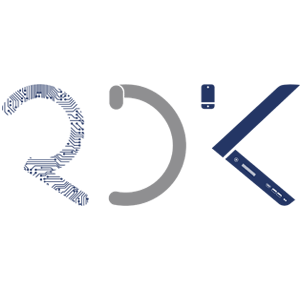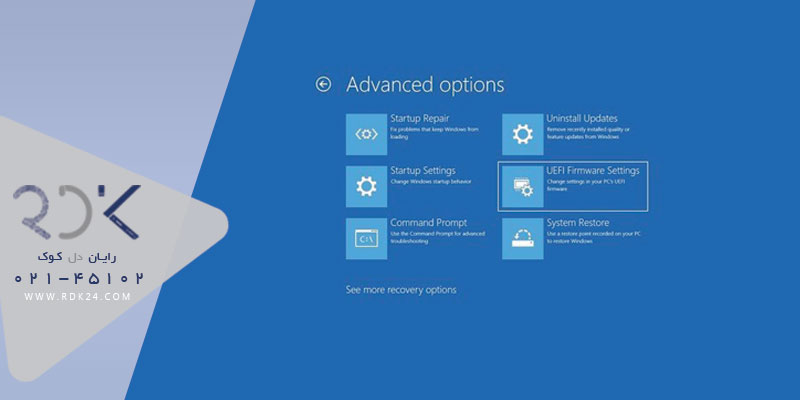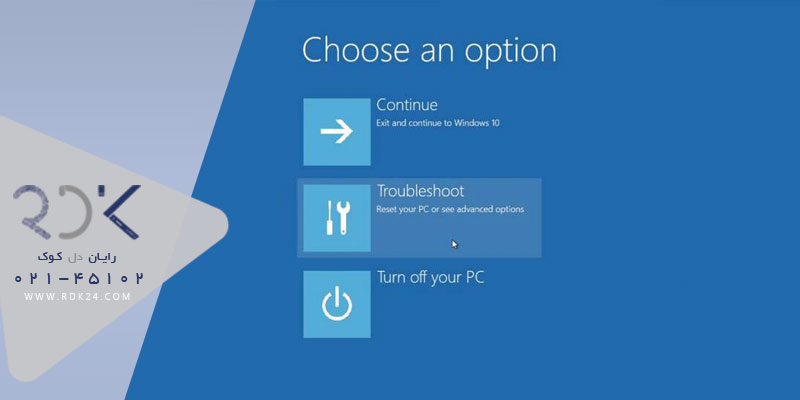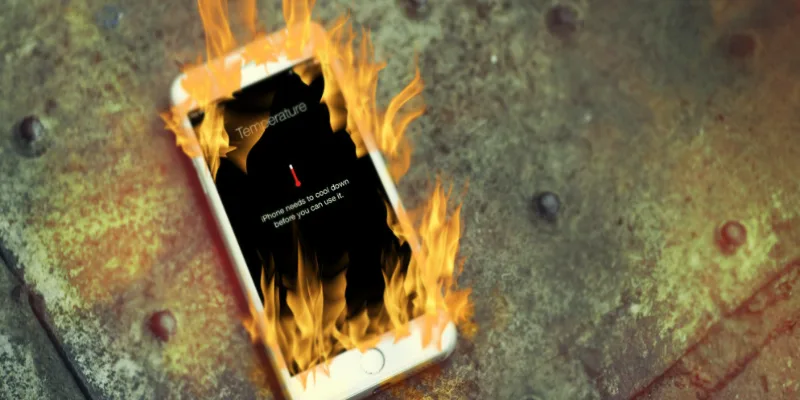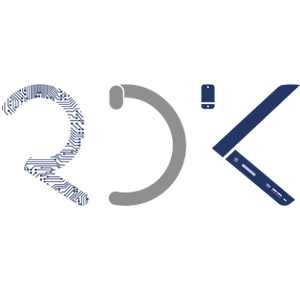بعد از آمدن ویندوز 11، کاربران رایانه اطلاعات زیادی در مورد یک تراشه امنیتی به نام TPM 2.0 و فعال کردن آن، که یک الزام ضروری برای اجرای سیستم عامل نسل بعدی است، می آموزند. برای اجرای ویندوز 11، ممکن است لازم باشد برخی از تنظیمات رایانه ای را که به ندرت مشاهده می کنید، تغییر دهید. مایکروسافت، ویندوز 11 را معرفی کرد و نشان داد که سیستم عامل در واقع نیاز به نصب رایانه با یک تراشه امنیتی نسبتاً ناشناخته، به نام TPM (Trusted Platform Module 2.0)دارد.
نحوه فعال کردن tpm
این فناوری به گونه ای طراحی شده است که اطلاعات ورود شما را روی دستگاه ذخیره کند. با این حال، TPM همیشه به طور پیش فرض روشن نیست. برای فعال کردن آن، باید رایانه خود را مجدداً راه اندازی کرده و وارد تنظیمات BIOS دستگاه شوید، که برای پیدا کردن عملکرد TPM، باید تنظیماتی را انجام دهید.
برای فعال سازی tpm در صورتی که خودتان در این زمینه تخصص ندارید، تعمیرات لپ تاپ خود را به رایان دل کوک برای انجام آن بسپارید.
اقدامات اضافی باعث سردرگمی مصرف کنندگان، به ویژه کسانی که اطلاعات کمی در مورد کامپیوتر دارند و هرگز تنظیمات BIOS رایانه خود را قبلاً وارد نکرده اند، می شود.
کاربران رایانه شخصی با ماشین های قدیمی نیز شانس ندارند. فناوری TPM 2.0 در اکتبر 2014 منتشر شد. در نتیجه، مدیر امنیت مایکروسافت، دیوید وستون، خاطرنشان می کند که تنها CPU های پنج تا هفت سال گذشته دارای تراشه امنیتی خواهند بود.
حال، BIOS این “سیستم ورودی/خروجی اولیه” رایانه شما است و به عنوان سیستم عامل برای شروع سریع سخت افزار رایانه در هنگام بوت عمل می کند. BIOS همچنین می تواند برای کالیبراسیون و تنظیم سرعت فن RAM و رایانه استفاده شود.
برای ورود به BIOS، باید رایانه خود را راه اندازی مجدد کنید. فرآیند بوت باید به طور خلاصه پیامی را نمایش دهد که به شما می گوید کدام کلید را فشار دهید تا صفحه تنظیمات BIOS فعال شود. (معمولاً کلید ” “F2” یا “F12” است)
فعال سازی tpm در مادربرد ایسوس
با این حال، TPM ممکن است به هیچ عنوان در BIOS ذکر نشده باشد. دلیل این امر این است که AMD از TPM به عنوان “fTPM” یاد می کند در حالی که اینتل این فناوری را “IPTT” می نامد که مخفف فناوری Intel Identity Protection Technology است. هر دو شرکت فناوری TPM را به عنوان سیستم عامل در CPU پیاده سازی می کنند.
صفحه BIOS برای روشن کردن fTPM
در دستگاه دسکتاپ AMD، عملکرد fTPM را در بخش “Advanced” پیدا کردیم. سپس برای گزینه سوئیچ AMD fTPM روی گزینه “فعال” کلیک کردیم.
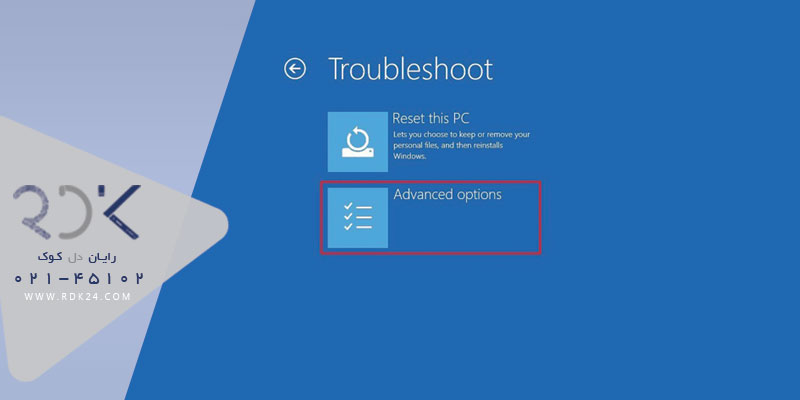
برای اینکه بدانید کامپیوتر شما TPM دارد یا خیر، می توانید به نوار جستجوی Windows 10 بروید و عبارت “tpm.msc” را تایپ کنید. اگر این فناوری را دارید، گزینه ای ظاهر می شود که می گوید “tpm.msc Microsoft Common Console Document”. سپس نسخه تراشه و اینکه آیا آماده استفاده است را به شما اطلاع می دهد.
شما همچنین می توانید یاد بگیرند که آیا کامپیوتر شما از شرایط برای اجرای ویندوز 11 با استفاده از چک کردن سلامتی مایکروسافت برنامه قابل اجراست یا خیر.
با این حال، ممکن است برنامه همیشه دقیق نباشد. ما آن را بر روی دو رایانه شخصی اجرا کردیم که به نظر می رسید تمام شرایط مورد نیاز برای ویندوز 11 را برآورده می کرد، اما این برنامه بدون توضیح دلیل آن، دستگاه ها را به عنوان فاقد شرایط مشخص کرد.
یکی دیگر از الزامات قابل توجه برای ویندوز 11 شامل Secure Boot است، فناوری معرفی شده در 2012 میباشد. با این حال، این ویژگی اغلب به طور پیش فرض فعال است. همچنین می توانید آن را در صفحه تنظیمات BIOS پیدا کنید.